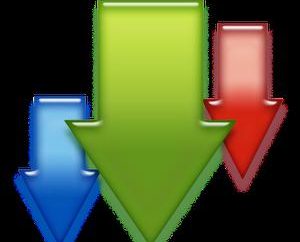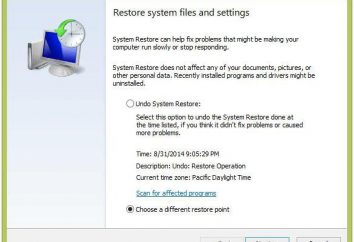Como mudar a direção do texto em "a Palavra": exemplos variações
Há muitos editores de imagem, permitindo fazer belos layouts de anúncios, convites e banners, e colocá-los na informação correta, transformando e transformando-o com tudo corretamente. No entanto, na vida diária deve ser capaz de apresentar um, até mesmo um documento de texto simples bonito. colocação bem sucedida da inscrição é capaz de transformar completamente o texto mais seco, atraindo a atenção de design incomum.
Neste artigo vamos nos concentrar em como mudar a direção do texto em "a Palavra" – um editor de texto, criar os próprios documentos "secos" sem tabelas, figuras e gráficos parecem muito casualmente e não causam desejo de lê-los.
Claro, há um aspecto prático da questão muda o sentido do texto. Encontra-se no fato de que, por vezes, simplesmente não é espaço suficiente para uma colocação de texto padrão. Neste caso, o nosso artigo será útil também.
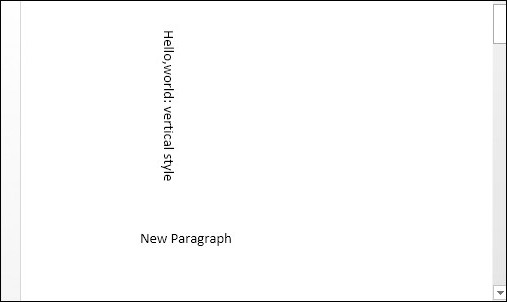
métodos disponíveis
Para aqueles que estão se perguntando, "Onde" a Palavra "mudança de direção de texto", podemos oferecer três opções interessantes:
- Inserir figura "Inscrição", que permite alterar a direção do texto dentro de qualquer maneira conveniente.
- Usando a tabela, até uma única célula, onde o texto também pode ser colocado em diferentes formas.
- O posicionamento vertical do texto, criando colunas, espaçamento entre linhas mudança e aumentar a fonte.
As seções seguintes abordam cada um desses métodos em detalhes. Todos os exemplos serão dados para a versão de "Microsoft Office", em 2007.
Mudando a direção do texto com a ajuda de rótulos
Como mudar a direção do texto em "a Palavra" com a inscrição? Siga estes passos simples aqui:
- Por "Inserir" Quick Access Toolbar "Ward", vá para o grupo de "texto" e encontrar lá a "inscrição".
- Clique uma vez sobre o item e escolher o tipo de rótulos "sinal Fácil". Inscrição com um texto padrão localizado no meio da folha.
- Substitua o texto padrão, o texto que deseja.
- Uma nova seção aparecerá no Quick Access Toolbar – "Caixa de texto." Quando você clica em um sobre ele, um grupo de "Texto" aparecerá no lado esquerdo do painel, um dos cujos elementos – "Direção do texto". Clique sobre ele algumas vezes e você vai ver como as mudanças de direcção texto.
- Passe o mouse sobre um quadro de objeto e arraste-o para o local desejado. Continua a ser o caso para os pequenos – para remover a estrutura, de modo que não interfira.
- Também na "caixa de texto" no grupo "Estilos de inscrições", vá para o drop-down list "contorno de uma forma." Escolha entre a proposta de "No laço".
Feito!
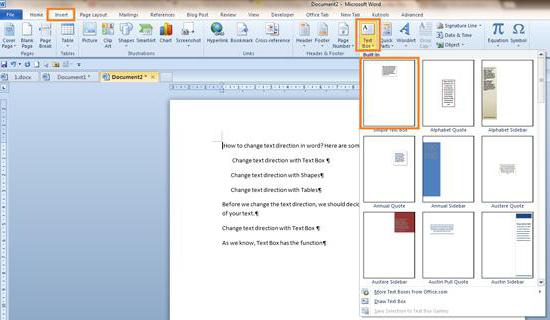
Olha para, como alterar o texto para "a Palavra" através da tabela.
Mudando a direção do texto em uma tabela
Representam as instruções, bem como uma série de etapas:
- Por "Inserir" da barra de ferramentas de Acesso Rápido, vá para o grupo "Tabelas" eo elemento "Tabela".
- Ao seleccionar uma única célula de criar uma chapa consistindo de uma fileira e uma coluna.
- Digite o texto que deseja dentro da célula.
- Coloque o cursor do mouse dentro da célula e fazer um clique no botão direito do mouse para exibir o menu de atalho.
- Na lista que aparece, selecione "Direção do texto".
- Uma nova janela será aberta na frente de você, onde você pode alterar a orientação do texto à direita.
- Ajuste caixa de tabela de fronteira, o texto foi colocado em-lo como necessário.
- Resta apenas para se livrar do contorno do quadro. Clique dentro de sua cela, e você vai ver que na barra de ferramentas de acesso rápido, uma nova aba – "Trabalhando com tabelas". Vá para ele e, em seguida, o grupo de "Tabela Styles". Elemento de "Fronteiras" é uma lista drop-down quando você clicar em que, precisamos selecionar o item desejado – "Sem Fronteiras".
Feito!
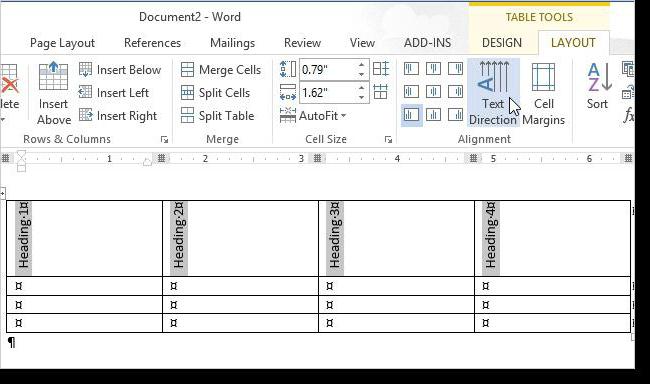
E se há mais maneiras de mudar a direção do texto em "Palavra"? Sim, embora este último não é muito normal.
Alterar direção do texto por meio de mudar o espaçamento da fonte e linha
A última opção assume que o texto será posicionado verticalmente.
- Em uma página em branco, "Ward", digite a palavra ou texto desejado.
- Na barra de ferramentas de Acesso Rápido "Layout de página", vá até o grupo, "Configurar página" – "Speaker". Na lista drop-down, selecione "Outros oradores", que definem o número máximo possível de colunas na janela – 12.
- Destacar o seu texto e guia "Início" no grupo "Fonte" para mudar o tamanho dos caracteres 40.
- Na mesma aba, apenas no grupo "§", definir o espaçamento de linha com um multiplicador de 0,6.
Como resultado deste grupo de passos que você obter o texto em várias colunas verticalmente. Se necessário, adicione o tamanho da fonte, ou à força colocar Enter após as letras, que se alinham com dois.
Claro que, como uma opção para alterar a direção do texto em "a Palavra", esta opção não é provavelmente a melhor, porque nas colunas restantes não vai colocar qualquer coisa valiosa. No entanto, tal opção por vezes necessária.